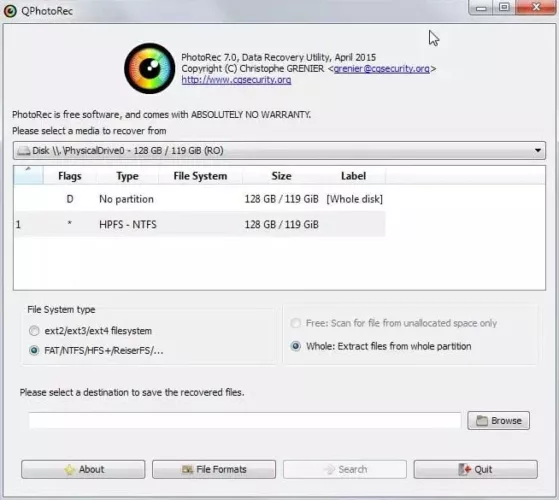PhotoRec egy adat-helyreállító szoftver fájlok PC-hez Windows amely képes helyreállítani az elveszett fájlokat, például videókat, dokumentumokat és archívumokat a merevlemezekről, CD-ROM-okról és a digitális fényképezőgép memóriájáról (innen a Photo Recovery név). Még ha a média fájlrendszere jelentősen megsérült vagy újraformázódott, a szoftver továbbra is működik, mivel figyelmen kívül hagyja a fájlrendszert, és megkeresi a mögöttes adatokat.
PhotoRec a TestDisk kísérőprogramja, egy olyan program, amely a hiányzó partíciók helyreállítása számos fájlrendszeren, és újraindítja a nem indítható meghajtókat.
A PhotoRec fénykép-helyreállító alkalmazás csak olvasási hozzáféréssel kezeli azt a meghajtót vagy memóriakártyát, amelyről az elveszett adatokat készül helyreállítani, a nagyobb biztonság érdekében. Fontos: Ha véletlenül töröl egy képet vagy fájlt, vagy észreveszi, hogy egy hiányzik, ne mentsen további képeket vagy fájlokat erre a memóriaeszközre vagy merevlemezre; ellenkező esetben felülírhatja elveszett adatait. Ez azt jelenti, hogy a PhotoRec használatakor nem szabad ugyanarra a partícióra írni a helyreállított fájlokat, ahol azokat eredetileg tárolták.
Merevlemezek, CD-ROM-ok, memóriakártyák (CompactFlash, Memory Stick, Secure Digital/SD, SmartMedia, Microdrive, MMC stb.), USB pendrive-ok, DD nyers képek, EnCase E01 képek stb. mind támogatottak.
A program olyan fájlfejléceket keres, amelyekről tud. A teljes fájlt helyre tudja állítani, ha nincs adattöredezettség, ami általában így van. Számos fájlformátum, beleértve a ZIP, Office, PDF, HTML, JPEG és különféle grafikus fájlformátumokat a PhotoRec felismeri és helyreállítja.
A PhotoRec használata
- A fénykép-helyreállító program használatához először töltse le a TeskDisk programot.
- Ezután bontsa ki a Testdisk mappát, és nyissa meg.
- Ezután lépjen a win mappába, és keresse meg a testdisk.exe és a photo rec.exe fájlt.
- Ha a jobb gombbal rákattint a szoftverre, és kiválasztja az Adminisztrátor futtatása parancsot, megjelenik egy felugró ablak, amely a következőket tartalmazza:
- Ezután nyomja meg az Enter billentyűt a „Folytatás” alatt a következők megtekintéséhez:
- Válassza ki a fényképeit vagy egy másik fájlt.
- Ha Windowst használ, válassza az „Intel” lehetőséget:
- Válassza ki a helyreállítani kívánt képet.
- Ezután, ha a Windows az „Other Choices” opciót használja, válassza ki a számítógépe operációs rendszerének megfelelő fájlrendszert, majd nyomja meg az Enter billentyűt.
- Ezután válassza ki az „Ingyenes” vagy a „Teljes” lehetőséget, és nyomja meg az Enter billentyűt a folyamat folytatásához. Az „ingyenes” kifejezés olyan fájlokra vonatkozik, amelyek nem WinRAR (vegyes) archívumok. Eközben az „egész” a használatával tömörített fájlokra utal WinRAR.
- A fájl törlésének dátumának kiválasztása után nyomja meg az Enter billentyűt.
- Várja meg, amíg az eljárás befejeződik. A keresett fájlt abban a program mappában láthatjuk, ahonnan kicsomagolta.
- Mivel a "Write" partíciós tábla funkciót használta, a hiányzó fényképek újraindítás után újra megjelennek a Lemezkezelőben.
További információért, látogasson el a hivatalos weboldalra a PhotoRec-től.